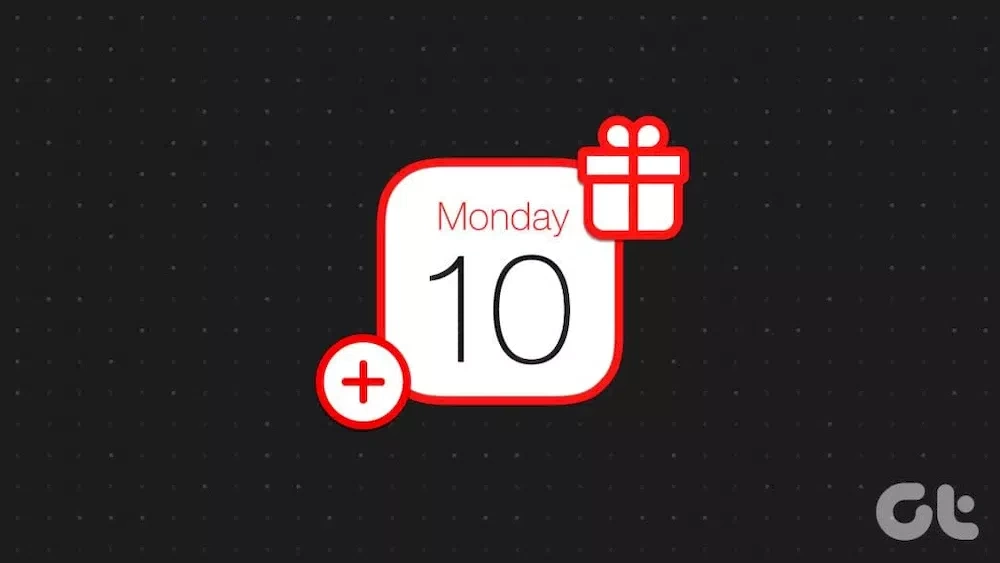تولدها همیشه روزهای خاصی به شمار میروند و ما نیز تمام سعی خود را میکنیم که تولد خودمان یا عزیزانمان را به خاطر بسپاریم. اما گاهی به دلیل مشغلههای زیادی که در زندگی داریم، آنها را فراموش میکنیم. البته در روزهای کنونی انواع و اقسام برنامهها طراحی شدهاند تا زندگی را آسانتر کنند.
برای مثال، دیگر نیازی نیست تمام تاریخ تولدها را به خاطر بسپارید، چون به راحتی میتوانید با یادداشت کردن آنها در تقویم گوشی، تاریخهای مهم را به خاطر داشته باشید. مخصوصا اگر دوستان زیادی داشته باشید، به خاطر سپردن تمام این تاریخها به شدت دشوار خواهد شد!
گوشیهای هوشمند امروزی به شما امکان میدهند تا تاریخهای مهم را به خاطر بسپارید، از دستگاه اندرویدی گرفته تا آیفون، همگی به تقویم هوشمندی مجهز شدهاند تا تولد دوستانتان را به خاطر بسپارید. تنها کافی است تاریخ تولد را در تقویم یادداشت کنید و سپس قبل از آن تاریخ متوجه میشوید که دستگاه چند روز قبل آن تاریخ مهم را به شما یادآوری خواهد کرد!
یکی از آسانترین راهها برای انجام این کار و مشاهده تاریخ تولد در گوشی اضافه کردن تاریخهای مهم در تقویم گوشی آیفون است. شما میتوانید با اضافه کردن آنها تولد دوستان خود را به تقویم اضافه و مشاهده کنید. اما قبل از هر کاری باید مطمئن شوید که نوتیفیکیشن برنامه را فعال کرده باشید. لطفا برای کسب اطلاعات بیشتر در این زمینه تا انتهای این مقاله همراه ما باشید.
چگونه نوتیفیکیشنی برای تولدها در آیفون فعال کنیم؟
قبل از اینکه به سراغ ترفندهای تنظیم یادآور برای تولدها برویم، بیایید نگاهی سریع به نحوه فعالسازی ریمایندر تولد و نوتیفیکیشن در تقویم آیفون بیاندازیم. این امر به شما امکان میدهد تا قبل از تولد هر شخص نوتیفیکیشن دریافت کنید. در ادامه نحوه انجام این کار را انجام دادهایم:
مرحله 1: برنامه تقویم را باز کنید و بر روی منوی پایینی در برنامه ضربه بزنید.
مرحله 2: در لیست اسکرول کنید و سپس آپشنهای تولدها را بررسی کنید.
مرحله 3: روی Done بزنید تا این پنجره را ببندید.
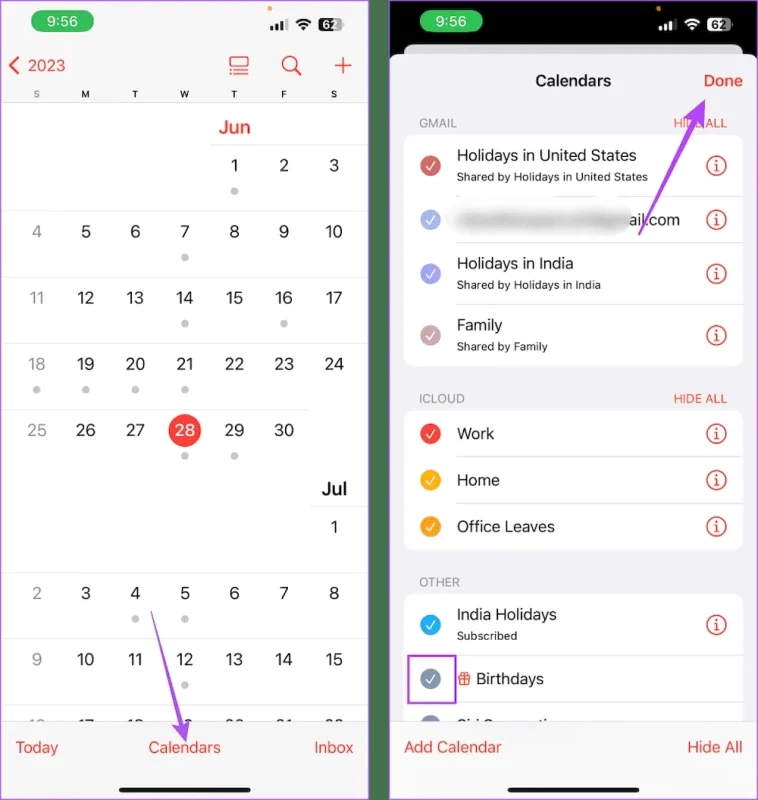
این مطلب را نیز بخوانید: چگونه از مخاطبین خود در آیفون پرینت بگیریم؟ + ارائه چند ترفند کاربردی
این امر به شما امکان میدهد تا تمام تولدها و مراسمهای مهم را در تقویم مشاهده کنید. هنگامی که این کار به پایان رسید، میتوانید یک یادآور برای نوتیفیکیشن این تولدها در آیفون تنظیم کنید. در ادامه نحوه انجام این کار را برای شما ارائه کردهایم:
مرحله 4: برنامه تنظیمات را باز کنید و روی تقویم بزنید.
مرحله 5: در اینجا، روی Default Alert Times بزنید.
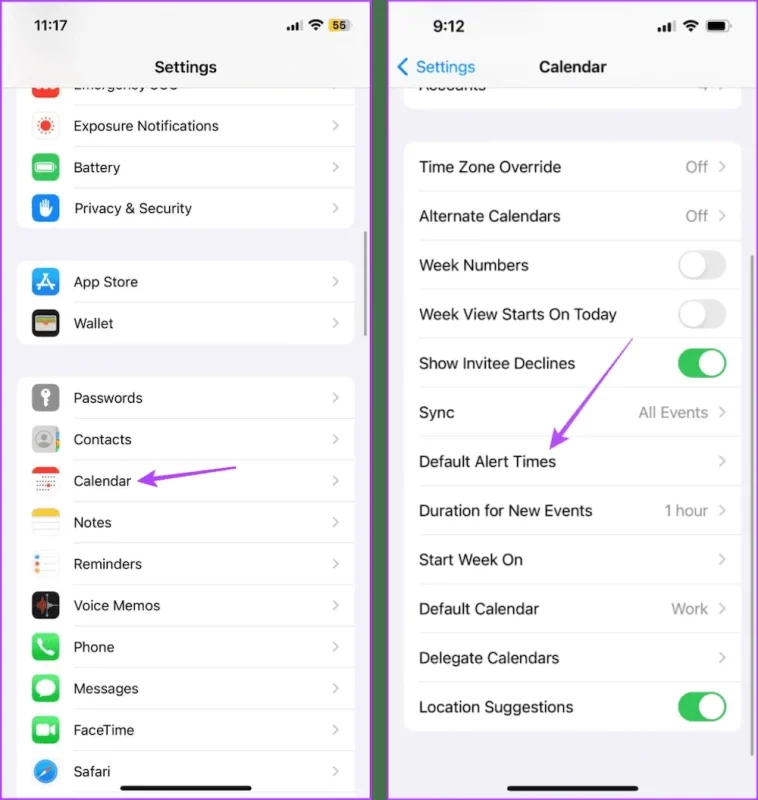
مرحله 6: سپس، روی Birthdays بزنید. پس از آن، زمان مناسب برای هشدار را انتخاب کنید.
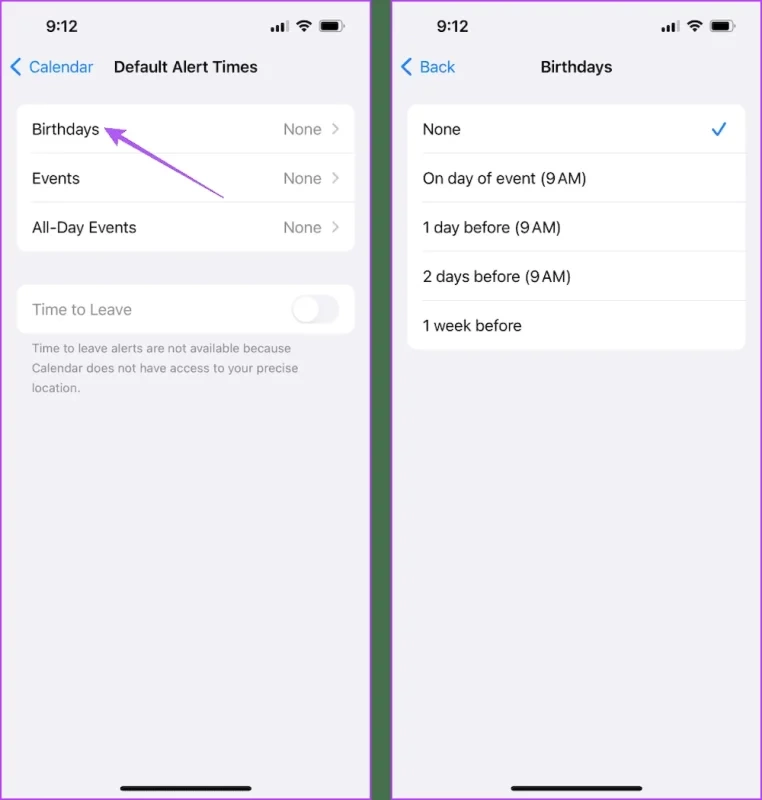
چگونه با استفاده از برنامه مخاطبین نوتیفیکیشنی برای تولدها اعمال کنیم؟
شما میتوانید با توجه به لیست مخاطبین خود در دستگاه یک لیست برای تولد درست کنید. هنگامی که این کار به پایان رسید، این تاریخها در تقویم گوشی شما به ترتیب نمایش داده خواهند شد. در ادامه نحوه انجام این کار را در مراحل مختلف برای شما توضیح میدهیم:
مرحله 1: وارد برنامه مخاطبین شوید و سپس روی مخاطبین موردنظر خود بزنید.
مرحله 2: سپس، روی ادیت در گوشه بالا سمت راست بزنید.
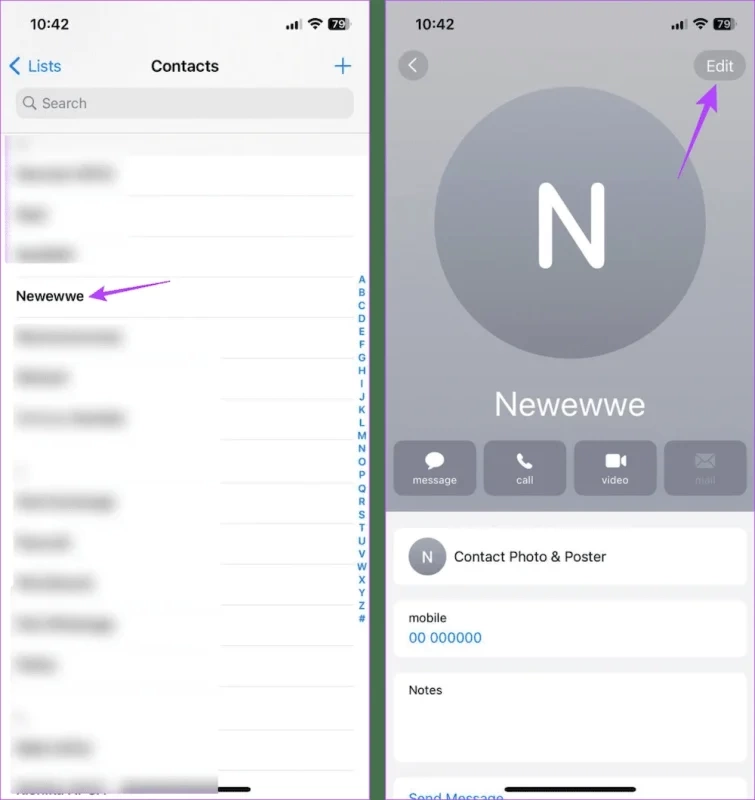
مرحله 3: به پایین اسکرول کنید و روی add birthday بزنید.
مرحله 4: در اینجا، به بالا یا پایین اسکرول کنید تا تاریخ درست تولد از جمله روز، ماه و سال را تنظیم کنید.
مرحله 5: سپس، روی Done بزنید.
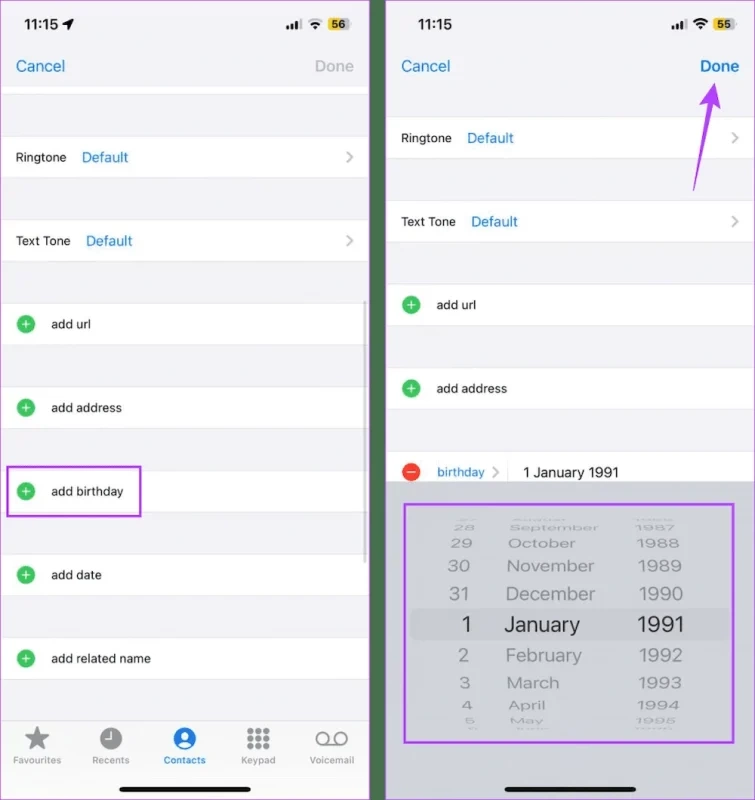
این کار به شما امکان میدهد تا برای مخاطب دلخواه خود تاریخ تولدی اضافه کرده و آن را در برنامه تقویم خود در آیفون مشاهده کنید.
نحوه اضافه کردن تولد در تقویم آیفون بدون استفاده از مخاطبین
اگر میخواهید بدون آنکه به برنامه مخاطبین مراجعه کنید، چندین تاریخ تولد مهم را در تقویم اضافه کنید، در جای درستی هستید. برای انجام این کار، برنامه تقویم خود را باز کنید و تایم مناسب را برای هشدار در هر سال انتخاب و تنظیم کنید.
مطمئن شوید که این تاریخ مهم را به عنوان تولد ثبت میکنید، چون دستگاه نمیتواند آن را تشخیص داده و امکان دارد در هنگام ارسال اعلان به شما، نشانی از نوتیفیکیشن تولد نباشد. برای انجام آن، مراحل پایین را دنبال کنید:
مرحله 1: وارد برنامه تقویم در گوشی خود شوید و سپس روی آیکون + در بالا سمت راست بزنید.
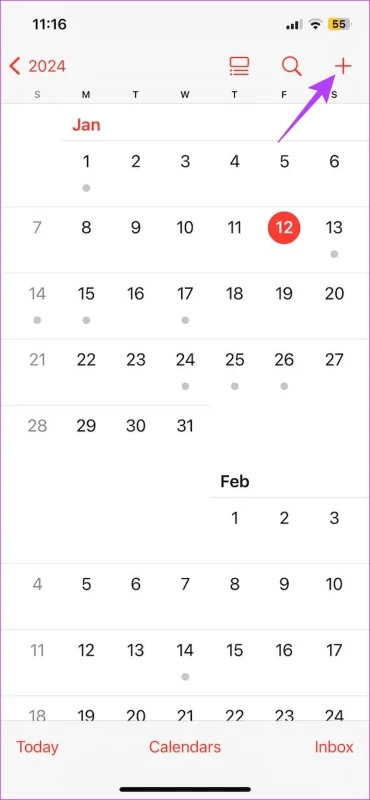
مرحله 2: در اینجا، برای تولد یک اسم اضافه کنید. سپس دکمه کنار All-day را روشن کنید.
مرحله 3: هنگامی که این کار به پایان رسید، روی آپشن Starts بزنید و تاریخ مناسبی برای آن در تقویم تعیین کنید.
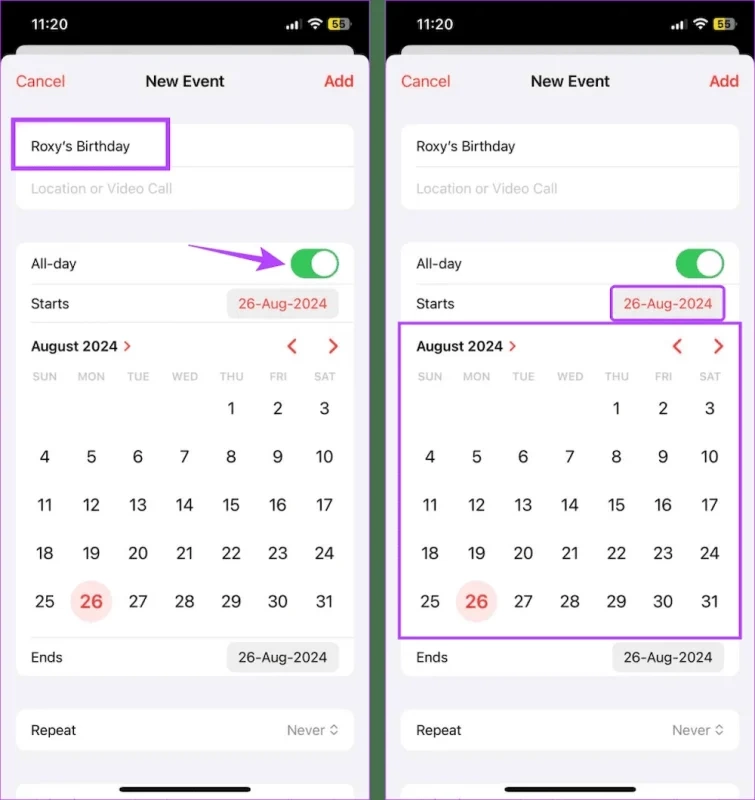
مرحله 4: بعد از تنظیم تاریخ، به پایین اسکرول کنید و روی Repeat بزنید. حالا Every Year را انتخاب کنید.
مرحله 5: حالا تمام جزییات آن تاریخ مهم را بررسی کنید. سپس روی Add بزنید.
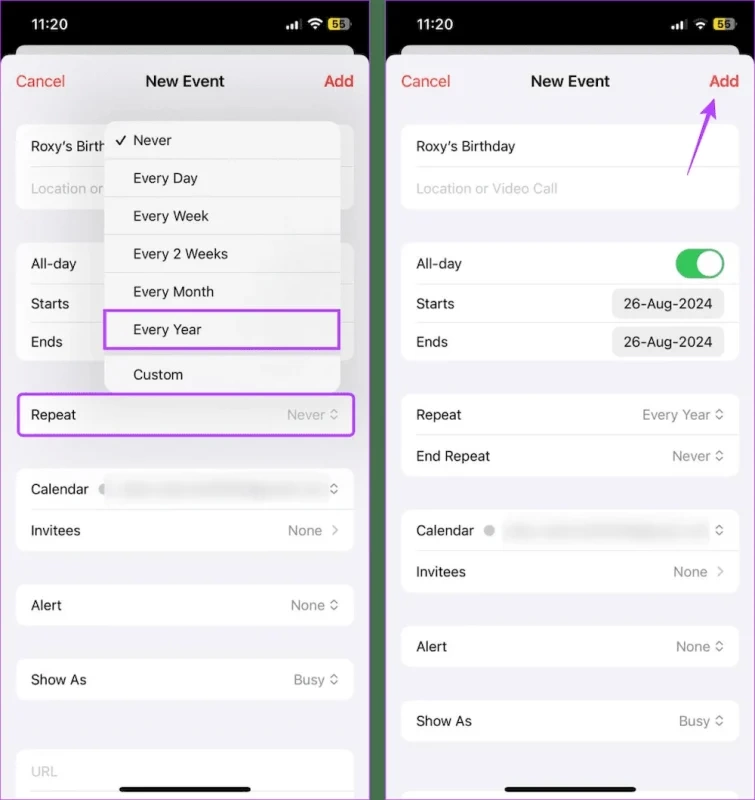
این قابلیت به شما امکان میدهد تا هر سال برای تولد افراد نوتیفیکیشن دریافت کنید. با این کار دیگر روزهای مهم و خاص را فراموش نمیکنید.
چگونه تاریخ تولدها را در تقویم آیفون ادیت و یا پنهان کنیم؟
اگر به طور تصادفی تاریخ تولد اشتباهی را در تقویم آیفون اضافه کردید، به راحتی میتوانید آنها را ادیت کرده و یا در تقویم پنهان کنید. در ادامه، نحوه انجام این کار را ارائه کردهایم:
مرحله 1: وارد برنامه تقویم شوید و به ماه مربوطه مراجعه کنید. سپس، روی آیکون لیست از آپشن منو بزنید.
مرحله 2: حالا روی تاریخ موردنظر بزنید. هنگامی که تاریخ را مشاهده کردید، روی آن ضربه بزنید.
مرحله 3: روی ادیت بزنید.
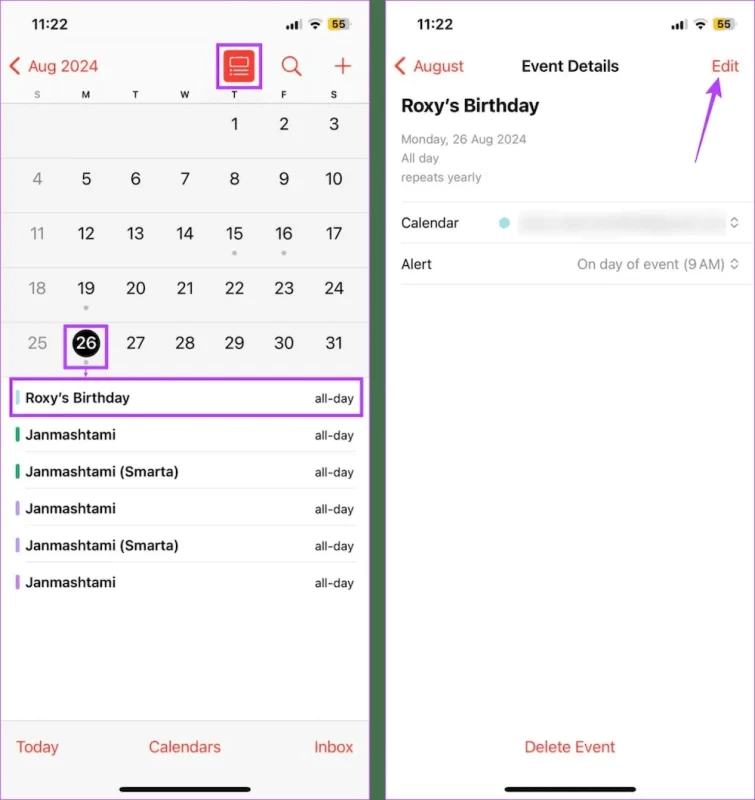
مرحله 4: در اینجا، روی جزییات تاریخ موردنظر بزنید و تغییرات دلخواه را اعمال کنید. هنگامی که این کار به پایان رسید، روی Done بزنید.
مرحله 5: در نهایت روی Save for future events بزنید.
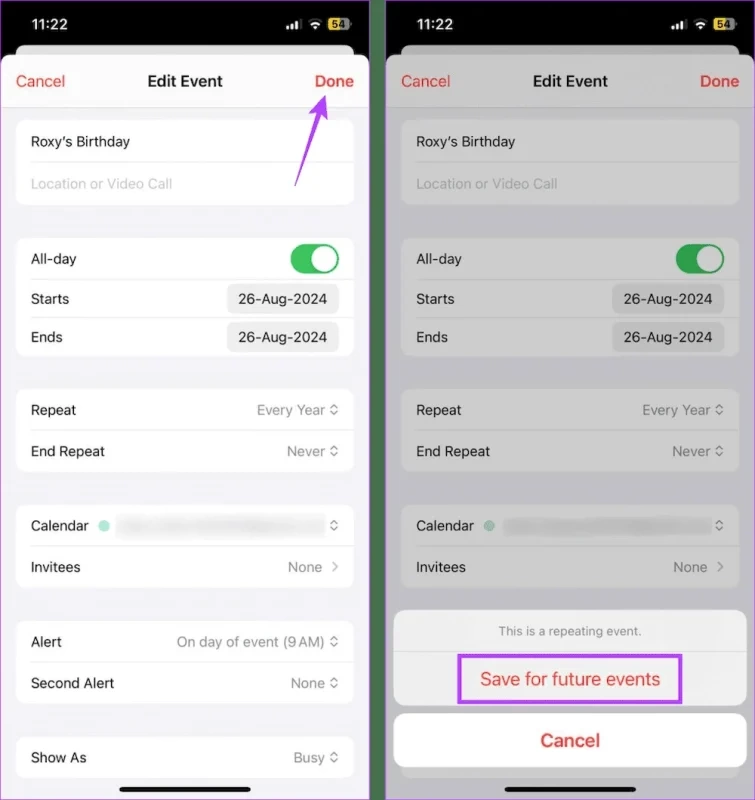
با این کار دیگر تاریخ تولد تغییر کرده و روی نوتیفیکیشنهای دریافتی مربوط به آن مراسم در آیفون تاثیر میگذارد. شما همچنین میتوانید تولد را از تقویم گوشی پنهان کنید. پس دیگر تاریخ مربوطه در دستگاه قابل مشاهده نخواهد بود. بیایید در ادامه نگاهی به مراحل این ترفند بیاندازیم:
مرحله 1: به ماه مربوطه در برنامه تقویم بروید و روی آیکون لیست بزنید.
مرحله 2: حالا به تاریخ موردنظر مراجعه کنید و روی تولد بزنید.
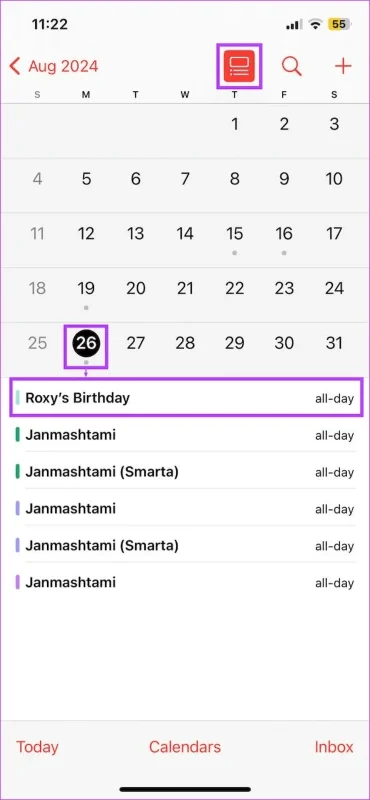
مرحله 3: سپس، روی تقویم بزنید و اکانت دیگری را انتخاب کنید.
مرحله 4: هنگامی که این کار به پایان رسید، روی نام ماه در گوشه بالا سمت چپ بزنید.
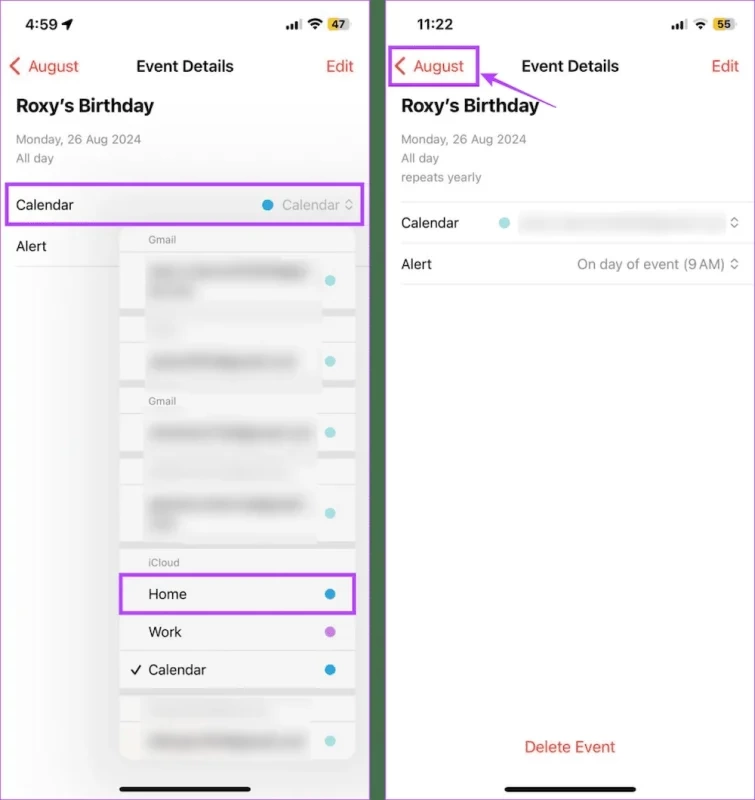
مرحله 5: از آپشن منو روی Calendars بزنید.
مرحله 6: حالا به لیست اکانتها نگاهی بیاندازید و اکانتهایی که نمیخواهید تاریخ تولد در آنجا تنظیم شود، بررسی کرده و تیک کنار آنها را بردارید.
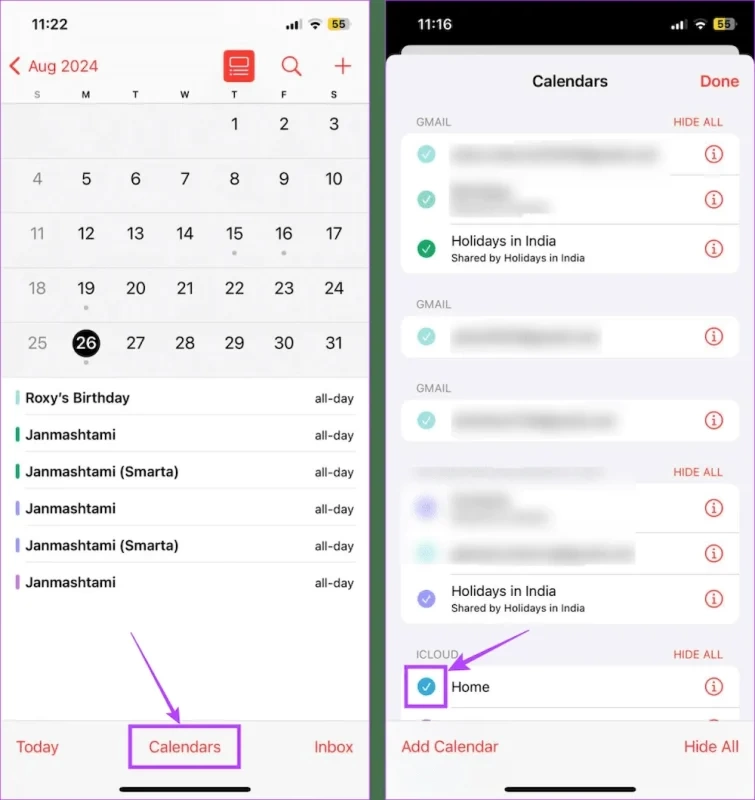
در نهایت دیگر تمام تولدها در اکانت موردنظر پنهان میشود و تنها در برنامه تقویم اکانت دلخواه شما باقی میماند. پس هنگامی که اکانت را انتخاب میکنید، بررسی کنید که هیچ تاریخ مهمی را فراموش نکنید.
چگونه تولدی را از تقویم آیفون پاک کنیم؟
اگر میخواهید برخی از تولدها را از تقویم آیفون پاک کنید، میتوانید به راحتی به برنامه تقویم مراجعه کرده و تاریخ موردنظر را حذف کنید. با این کار، تولد به طور کامل حذف میشود، برای انجام آن از مراحل پایین پیش بروید:
مرحله 1: وارد برنامه تقویم شوید و روی ماه موردنظر بزنید. در اینجا، روی آیکون مشاهده لیست بزنید.
مرحله 2: روی تولد بزنید، و هنگامی که آن را مشاهده کردید، روی مراسم موردنظر بزنید.
مرحله 3: سپس، گزینه Delete Event را انتخاب کنید.
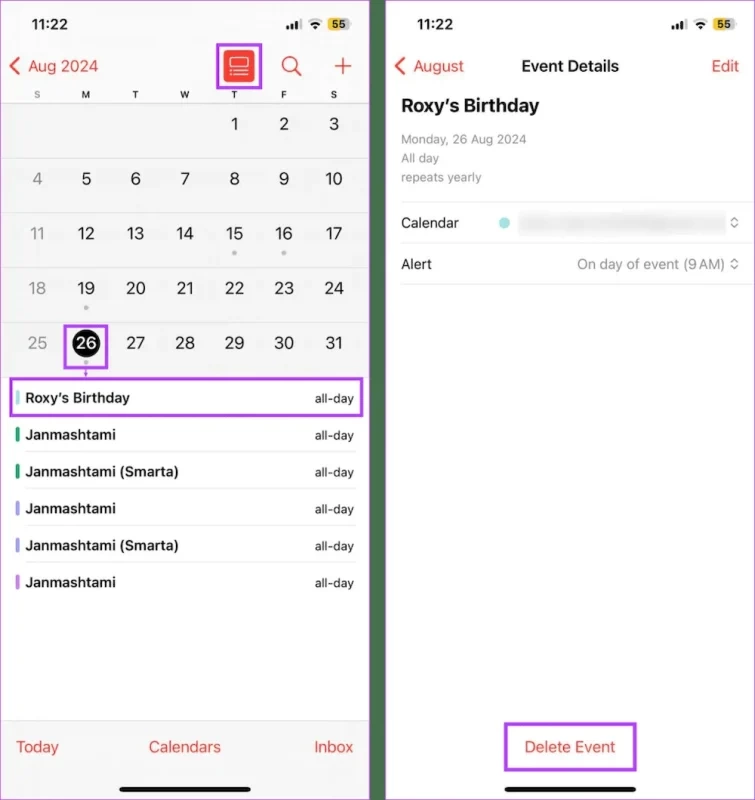
مرحله 4: روی Delete All Future Events بزنید.
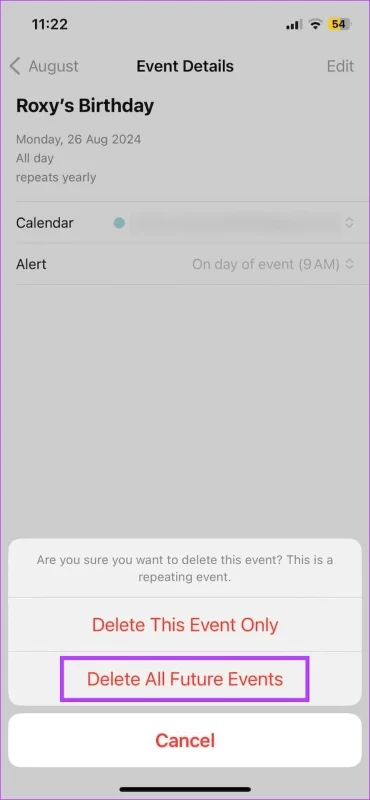
اکنون توانستهاید تاریخ تولد موردنظر و تمام نوتیفیکیشنهای آینده آن را از برنامه تقویم خود در آیفون حذف کنید.
نحوه تنظیم کردن نوتیفیکیشن تولد در تقویم اپل در مک
اگر علاوه بر آیفون، قصد دارید که نحوه تنظیم کردن نوتیفیکیشن تولد در تقویم اپل در مک را نیز بیاموزید، بهتر است در ادامه همراه ما باشید. برای این کار، آپشن تولد را فعال کنید و زمانی را برای هشدار تولد در مک خود تنظیم کنید. برای انجام این کار از مراحل پایین اقدام کنید:
مرحله 1: در اینجا روی دکمههای اسپیسبار و command بزنید تا وارد سرچ اسپاتلایت شوید. حالا برنامه تقویم را در مک خود سرچ کرده و آن را باز کنید.
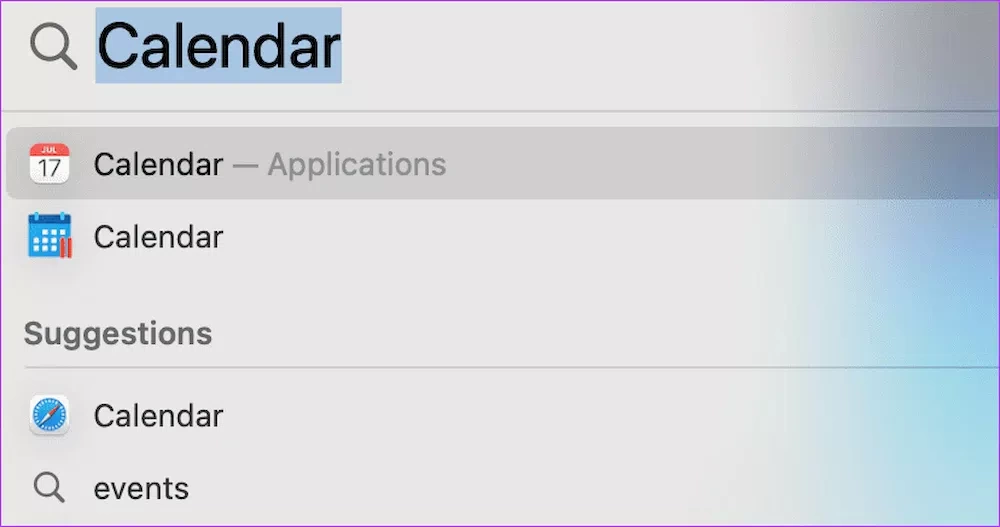
مرحله 2: سپس روی آیکون تقویم در گوشه بالا سمت چپ بزنید تا ستون چپ باز شود.
مرحله 3: اکنون آپشن تولد را بررسی کنید.
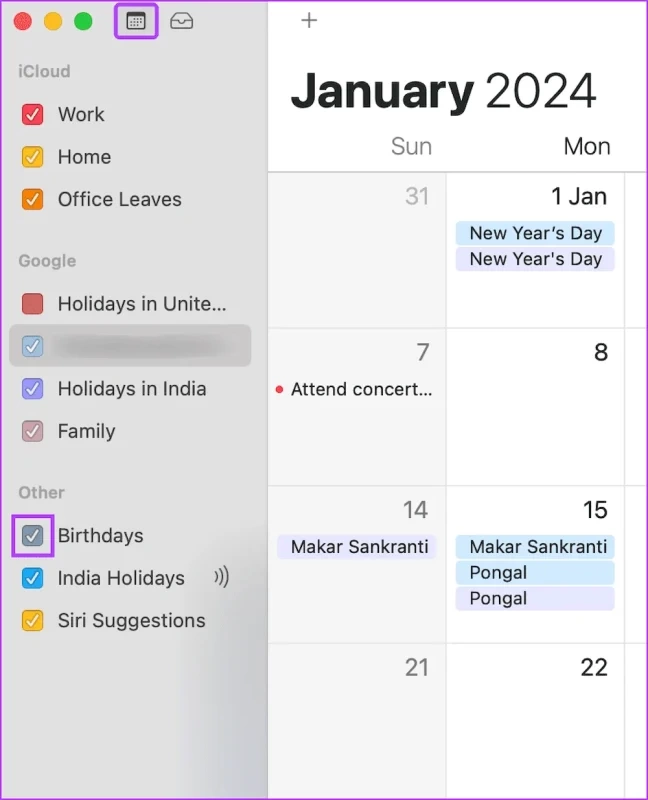
مرحله 4: روی تقویم در بالا سمت چپ بزنید و تنظیمات را انتخاب کنید.
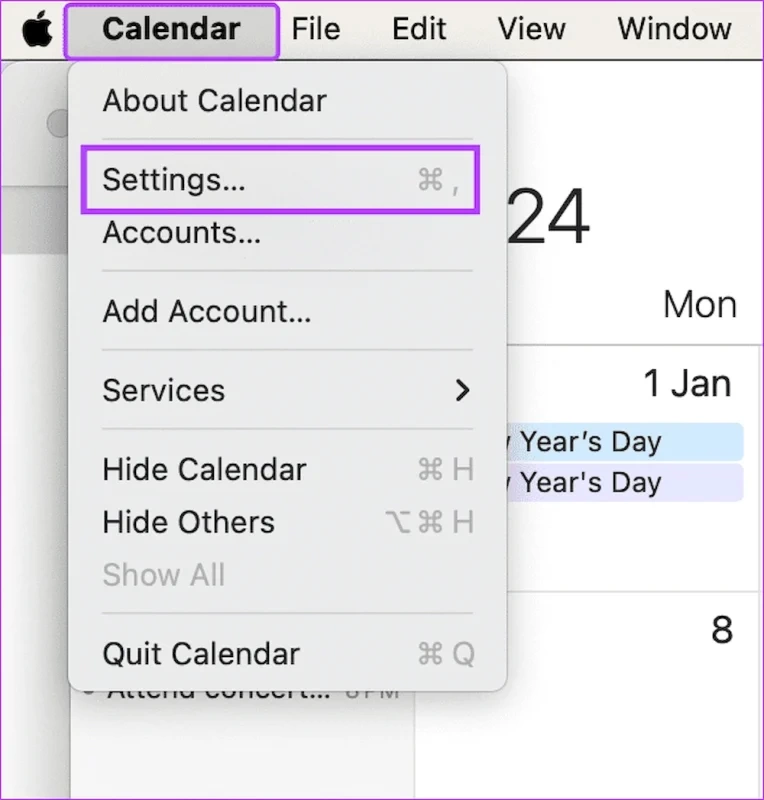
مرحله 5: از آپشن منو روی Alerts بزنید.
مرحله 6: در اینجا، روی منوی پایین باز شونده تولدها بزنید.
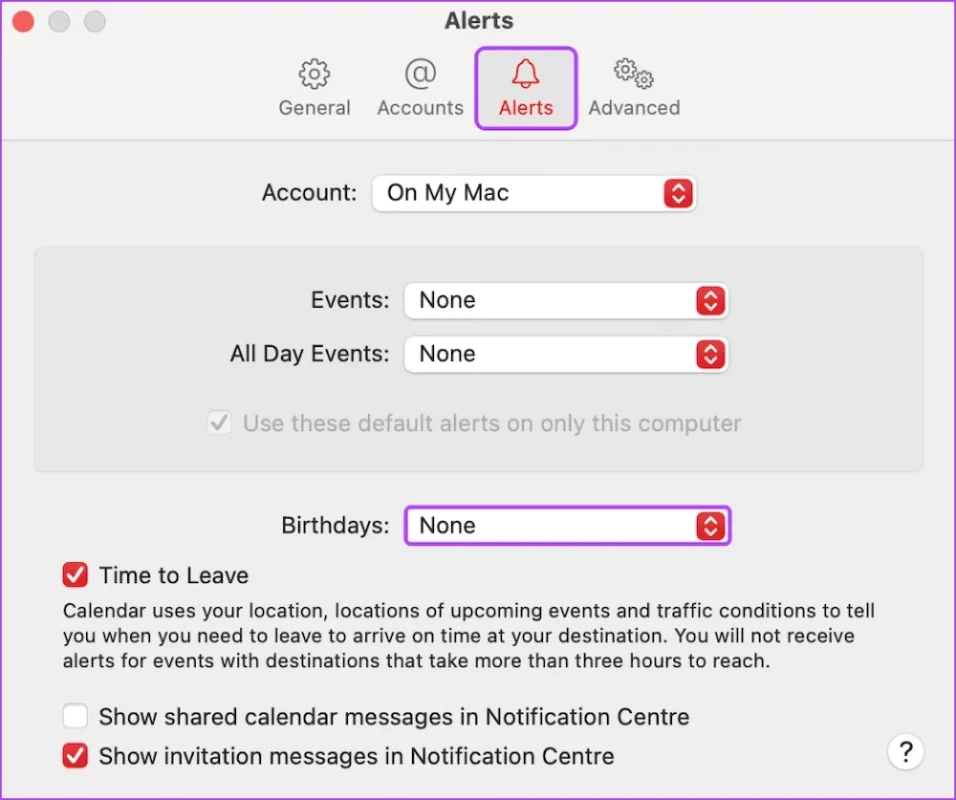
مرحله 7: زمان هشدار مناسبی را انتخاب کنید.

حالا تمام نوتیفیکیشنهای تولد در برنامه تقویم قابل مشاهده خواهند بود. به همین راحتی توانستید تمام تاریخ تولدهای مهم را در مک خود اضافه کنید.
این مطلب را نیز بخوانید: اسکرین تایم چیست و چگونه مشکل مدیریت زمان استفاده از دستگاه را در آیفون حل کنیم؟
سوالات متداول درباره نحوه اضافه کردن تولدها به تقویم آیفون
آیا میتوان از برنامههای دیگری برای تنظیم تاریخ تولد در آیفون استفاده کرد؟
بله، کاملا همینطور است، چرا که برنامههای دیگری مانند hip: Birthday Reminder App برای افزودن تولد و تنظیم یادآور طراحی شدهاند که به راحتی میتوانید از آنها استفاده کنید.
آیا میتوان با استفاده از آیکلود ریماندرهایی برای تولد تنظیم کرد؟
بله شما میتوانید با برنامه تقویم آیکلود موجود در دستگاه به تنظیم تاریخ تولد اقدام کنید بدون آنکه از برنامه مخاطبین خود استفاده کنید.
سخن پایانی
در این مقاله به بررسی مراحل و ترفندهایی پرداختهایم که به شما کمک میکنند تا به راحتی تاریخ تولدهای مهم را در آیفون و مک خود اضافه کنید، آنها را ادیت کرده، از گوشی پنهان کنید و یا تاریخهای دیگری را به تقویم آیفون اضافه کنید.
مسلما فراموش کردن تاریخ تولد عزیزانمان امری آزاردهنده و دلخراش خواهد بود، مخصوصا در این روزها که مشغلههای زیادی داریم. برای همین است که گوشیهای هوشمند به کمک کاربران آمدهاند تا فرایندهای زندگی را سرعت ببخشند و کارها را آسانتر کنند.
گوشیهای اندرویدی و آیفون هر دو به برنامه تقویم مجهز شدهاند، پس به راحتی میتوانید تاریخ تولد دوستان و آشنایان خود را در تقویم بنویسید و هیچوقت آنها را فراموش نکنید. این برنامه معمولا چند روز قبل از تولد اعلانی برای شما میفرستد. لطفا برای اطلاعات بیشتر به مقاله مراجعه کنید.